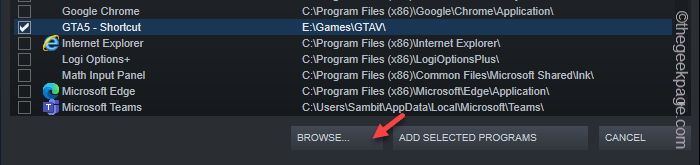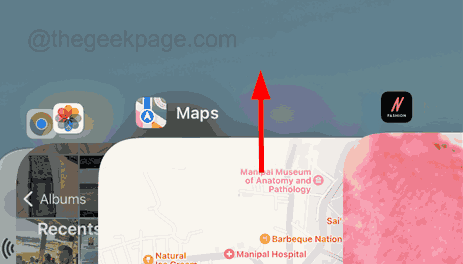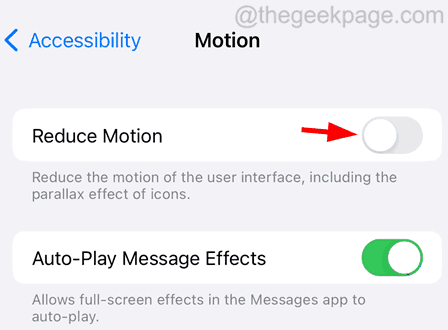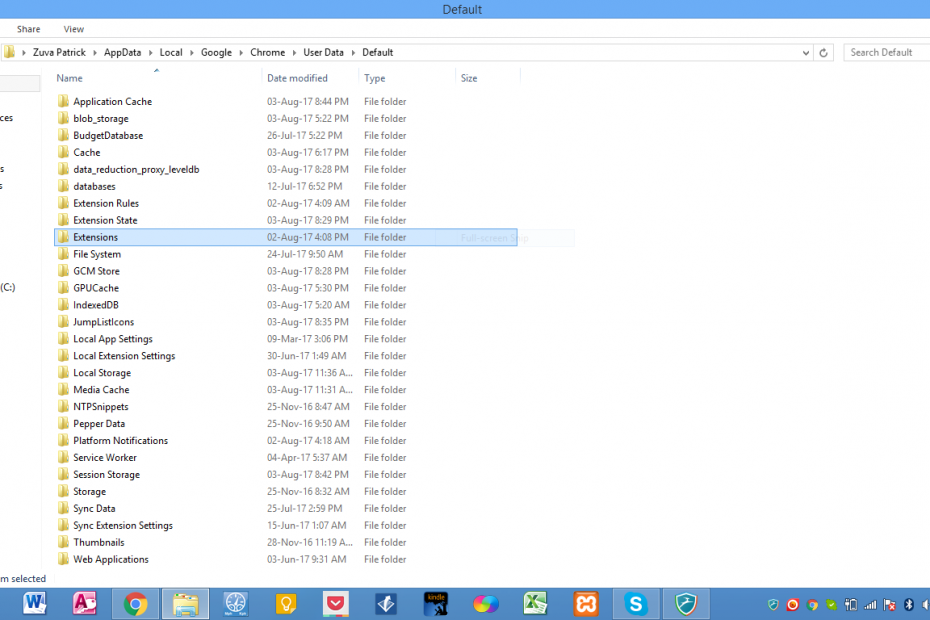
- Könnyű migráció: használja az Opera asszisztenst a kilépő adatok, például könyvjelzők, jelszavak stb.
- Optimalizálja az erőforrás-felhasználást: a RAM-memóriáját hatékonyabban használják, mint a Chrome
- Fokozott adatvédelem: ingyenes és korlátlan VPN integrálva
- Nincs hirdetés: a beépített Ad Blocker felgyorsítja az oldalak betöltését és véd az adatbányászat ellen
- Töltse le az Operát
Történt már veled valaha? A merevlemez meghibásodik rajtad és mindazon kiterjesztéseken, amelyeket az elmúlt három évben töltöttél Chrome böngésző elvesznek vele. Sajnos még többféle módon történhet ez. Számos kibertámadás, adatlopás vagy számos kibertörténet áldozata lehet.
Az összes bővítmény újbóli felvétele sok munkát és időt igényelhet. Ha csak volt egy módja az összes kiterjesztés biztonsági másolatának elkészítésére és az ilyen nehézségek megakadályozására. Nos, van rá mód.
Lehet, hogy te itt vagy, mert azok a számítógépes menyétek akik online ilyen pusztítást okoztak már eljutottam hozzád. Nincs jobb idő azoknak a szuper kényelmes kiterjesztéseknek a mentésére, amelyek nélkül nem működhet, mint a jelenlegi. Támogassuk őket, igaz?
Hogyan készítsünk biztonsági másolatot a Chrome-bővítményekről
Pontosan a következőket kell tennie a Chrome-bővítmények biztonsági mentéséhez:
- Keresse meg a kiterjesztések mappát a Windows számítógép C meghajtóján. Ehhez lépjen a Windows start ikonjára, és a keresősávba írja be a következőt:fuss' a Futtatás párbeszédpanel. Most illessze be ezt a karakterláncot % UserProfile% AppDataLocalGoogleChromeUser DataDefault
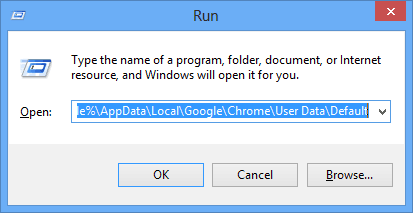
- Miután eltalálta a OK gomb meg kell kapnia ezt a képernyőt:
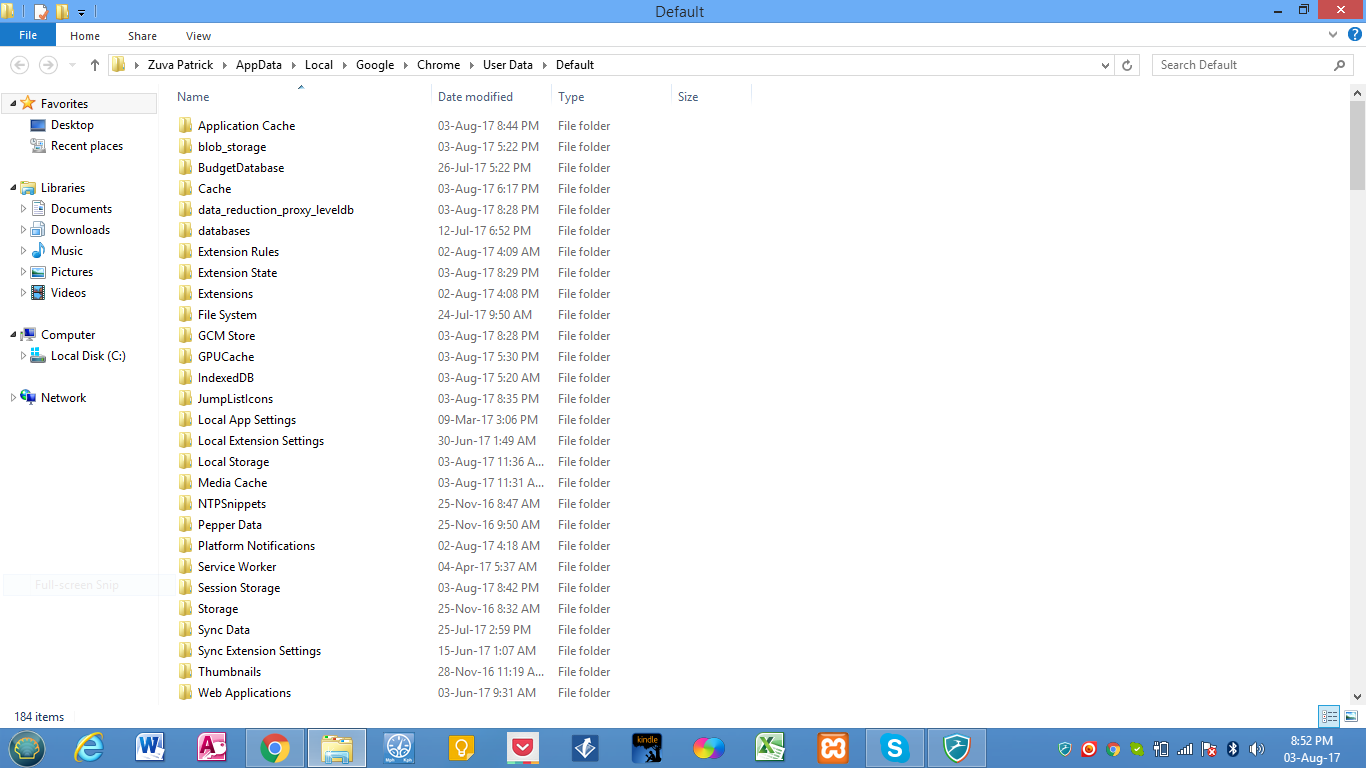
- Most keresse meg a Hosszabbítások mappába. Valahol ott kellene lennie. Az alábbiakban az enyém van kiemelve:
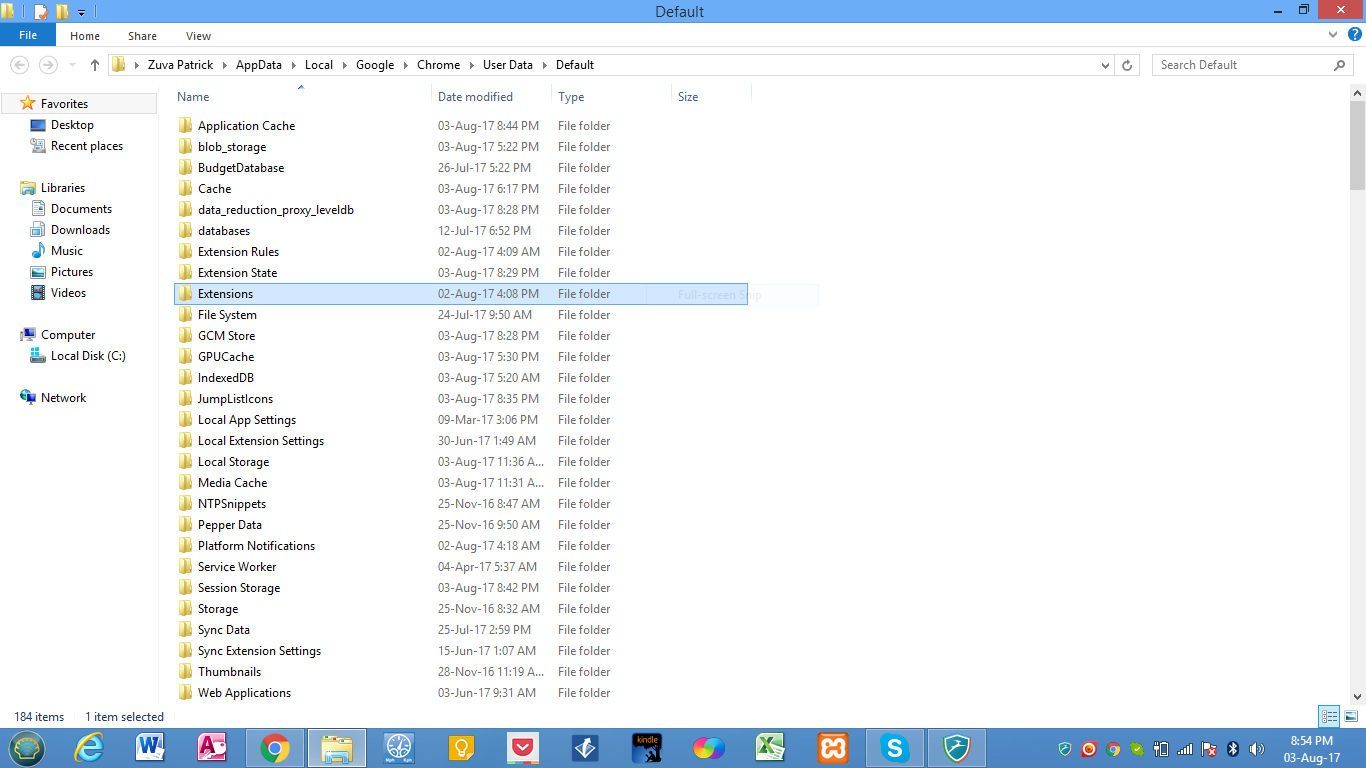
- Menj, és készíts másolatot a Hosszabbítások mappába. Másolhat egy flashlemezre vagy bármilyen tetszőleges adathordozóra.
Ez a mentett mappa lesz a Chrome-kiterjesztések biztonsági másolata. Nem fogja pontosan várni, hogy merevlemeze meghaljon, de legalább most már tudja, hogy rendelkezik a biztonsági másolattal, ha ez valaha megtörténne.
A Chrome-kiterjesztések visszaállítása
Abban az esetben, ha a merevlemez valóban törlődött vagy sérült, először győződjön meg arról, hogy a merevlemez tiszta és biztonságos a használata. Feltételezve, hogy zárja be az összes megnyitott Chrome lapot, és másolja a biztonsági másolat fájl tartalmát a korábban található kiterjesztési mappába. Ezzel vissza kell állítania az összes Chrome-bővítményt.
Még egy dolog, amire emlékezni kell, hogy a régebbi kiterjesztések nem működnek, mint korábban, mert jó eséllyel azóta frissítették őket. A több mint egy évesnél idősebbeket kukába akarja helyezni és újból hozzáadni. Ennek elkerülése érdekében néhány havonta friss biztonsági másolatot készíthet. Mivel minden bővítménye naprakész, akkor most jónak kell lennie.
KAPCSOLÓDÓ TARTALOM, AMIT ELLENŐRIZNI KELL:
- Google A Chrome most gyorsabban tölti be a weboldalakat
- A Google Chrome HTTPS Everywhere kiterjesztés biztosítja a
- 4 hasznos Google Chromekiterjesztések segítenek megállni
 Még mindig vannak problémái?Javítsa ki őket ezzel az eszközzel:
Még mindig vannak problémái?Javítsa ki őket ezzel az eszközzel:
- Töltse le ezt a PC-javító eszközt Nagyszerűnek értékelte a TrustPilot.com oldalon (a letöltés ezen az oldalon kezdődik).
- Kattintson a gombra Indítsa el a szkennelést hogy megtalálja azokat a Windows problémákat, amelyek PC problémákat okozhatnak.
- Kattintson a gombra Mindet megjavít hogy megoldja a szabadalmaztatott technológiákkal kapcsolatos problémákat (Exkluzív kedvezmény olvasóinknak).
A Restorót letöltötte 0 olvasók ebben a hónapban.